
Tento článok zobrazí najjednoduchší a najrýchlejší spôsob, ktorým pomôže zvýšiť produktivitu v hrách. Použitie príkladu jedného z najrelevantnejších programov pre tieto programy, nekomplikovaný proces optimalizácie systému a zvýšenie počtu rámov za sekundu pri hraní hier.
Booster múdry hra sa líši od analógov konštantných aktualizácií, podpory pre slušné číslo jazykov, ako aj nízke požiadavky a možnosť jednoduchého manuálneho nastavenia parametrov.
1. Prvé spustenie

Odporúčame odmietnuť automaticky vyhľadávať hry, keď prvý spustíte program, bude ďalej zjednodušiť ich spustenie. V každom prípade môžete vždy pridať hry do hlavného okna a manuálne. Existujú dve možnosti pridávania: Automatické "HEARTY HĽADANIE" a "Pridať hernú" metódu výberom konkrétneho súboru EXE.
2. Optimalizácia siete a Windows Shell
Môžete kliknúť na tlačidlo "Fix" a všetky odporúčané položky budú automaticky opravené. Je však lepšie manuálne vidieť, ktoré parametre systému budú ovplyvnené.

Ak to chcete urobiť, kliknite na tlačidlo Optimalizácia alebo prejdite na kartu "System". Zoznam toho, čo ovplyvňuje stabilitu systému, a zároveň odporúčané parametre na optimalizáciu siete a rozhrania smerom k výkonu aplikácií na celej obrazovke.
3. Dokončenie zbytočných aplikácií
Prejdite na kartu "Proces" alebo kliknite na tlačidlo Dokončiť v hlavnom okne. Uvidíte zoznam bežiacich procesov s prioritou podľa spotrebovanej pamäte. Zmesi zoskupenie môžete zmeniť na "procesor".
Je lepšie dokončiť každý proces manuálne, najmä prvý v zozname je zvyčajne prehliadač. Stojí za istotou, že nie sú žiadne dôležité karty s neúplnými zmenami a potom blízko.
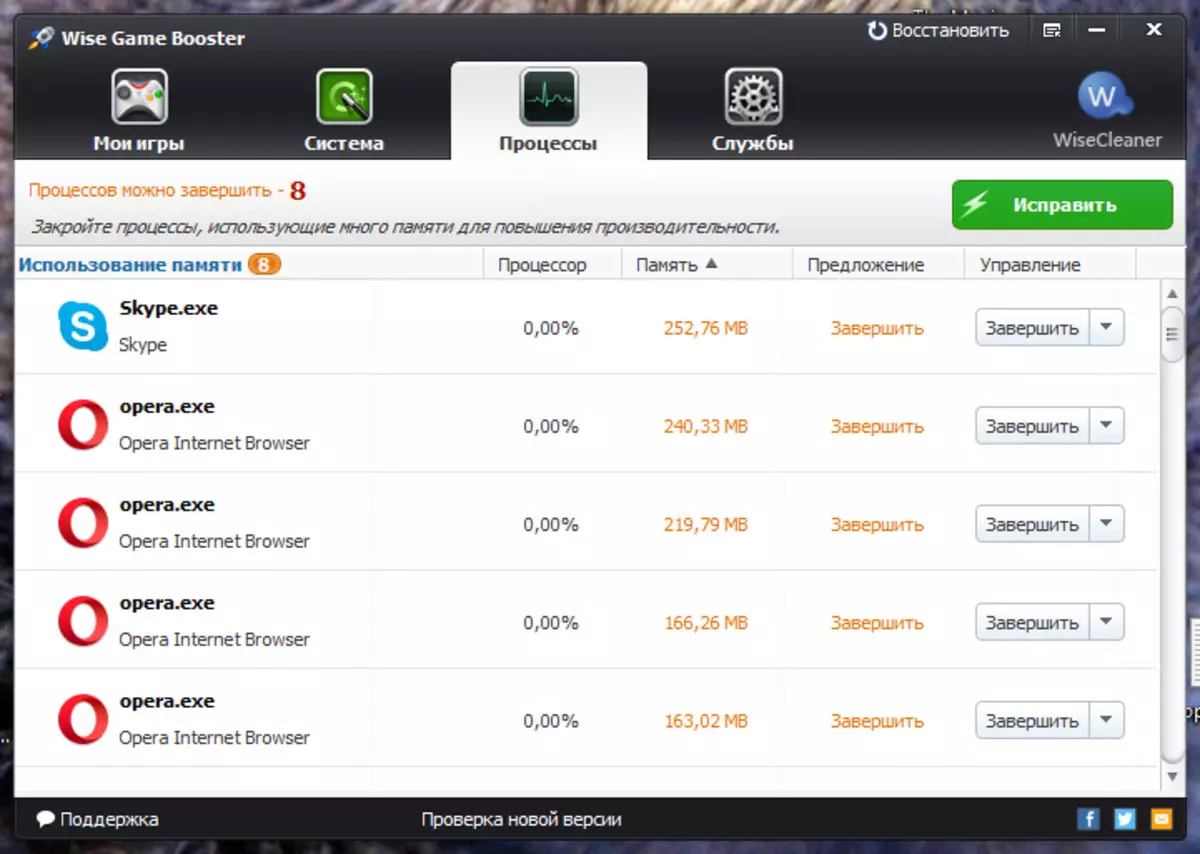
Tu sa nezobrazujú dôležité systémové procesy, ktoré ovplyvňujú prevádzku systému. Takže môžete bezpečne dokončiť takmer všetko, čo rozptyľuje procesor, s výnimkou programov súvisiacich s ovládačmi (Realtek, NVIDIA a iní asistenti). V automatickom režime sa program obáva príliš veľa procesov, platí pozornosť len na väčšinu náročných zdrojov na urýchlenie hry na stiahnutie.
4. Zastavte zbytočné služby
Prejdite na kartu "Služby" alebo v hlavnom okne kliknite na tlačidlo "STOP".
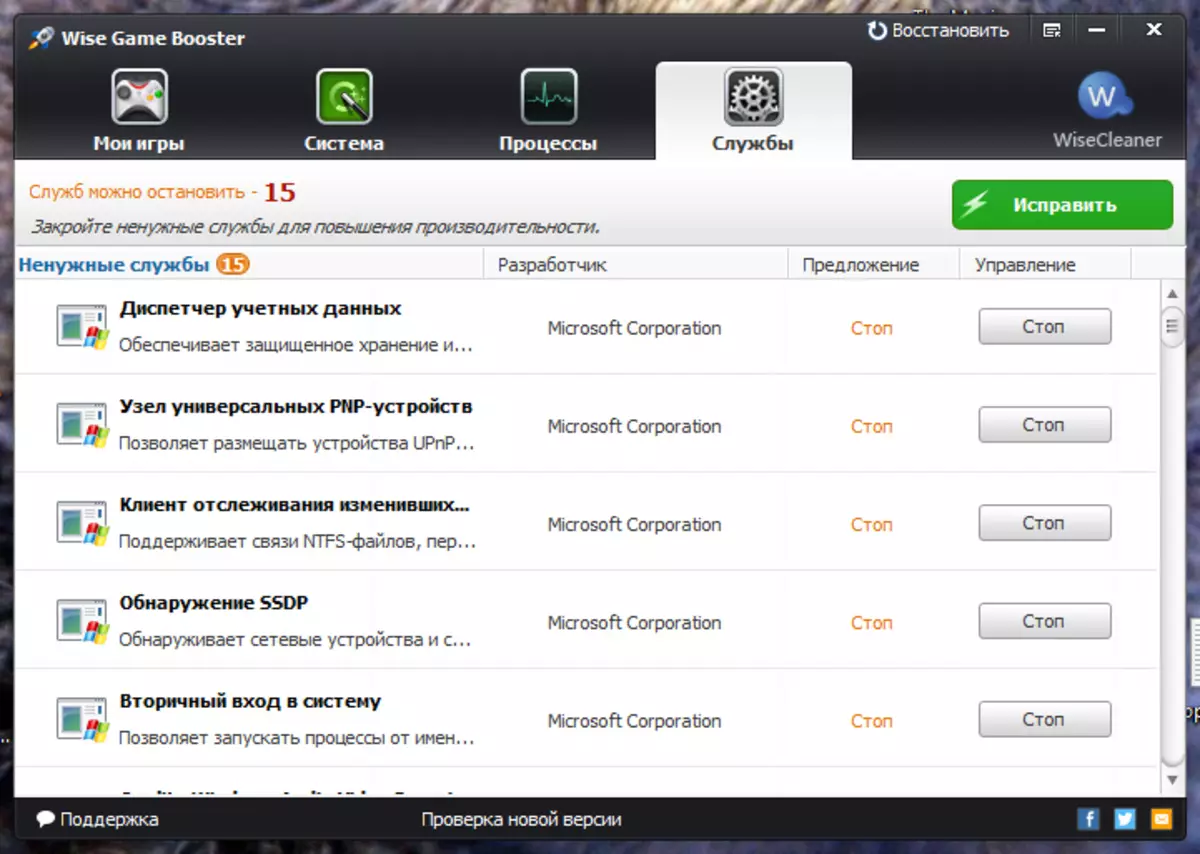
Táto záložka zobrazuje už systémové programy, ktorých nedbanlivosť môže viesť k chybám. Preto je lepšie dôverovať programu a dokončiť len tie, ktoré sú označené žlté.
5. Obnovte počiatočné parametre
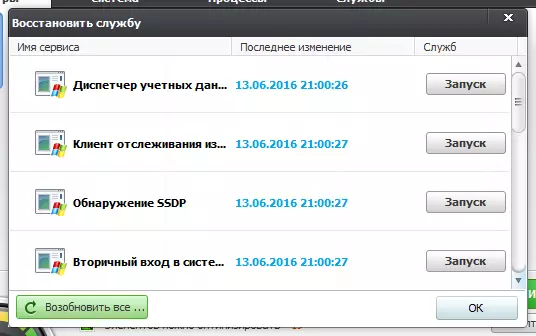
V múdre booster booster, event log sa vykonáva, môžete vrátiť akúkoľvek akciu, spustiť servis a procesy, ako aj obnoviť zdrojové parametre pred optimalizáciou. Kliknite na tlačidlo "Obnoviť" v pravom hornom rohu programu.
Pozri tiež: Programy na urýchlenie hier
Takže môžete úspešne urýchliť hru na notebooku. Prebytočné procesy a služby prestanú jesť pamäť a výkon procesora a optimalizácia parametrov rozhrania systému Windows bude zaostriť všetky zdroje notebooku len na jednej aktívnej aplikácii na celej obrazovke.
Ak máte diskrétnu grafickú kartu, odporúča sa experimentovať s jeho zrýchlením, dodatočne využívať exponburner MSI alebo EVGA Precision X.
